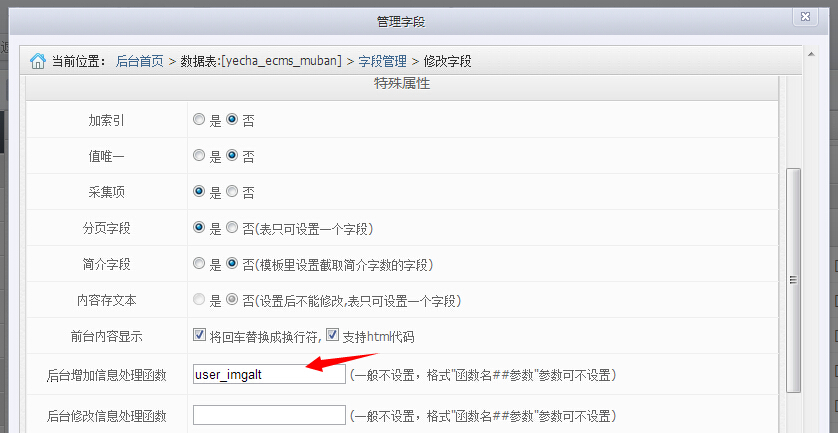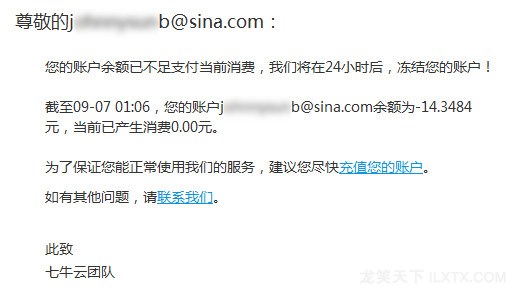【WPS办公】如何将Word里的"空格"替换为"另起一行"
发布时间:2020-09-17
如何将Word里的“空格”替换为“另起一行”,在我们平时使用Word文档时,经常需要在网络上复制一些文字,但很多时候粘贴到Word中会发现,文档中很多空格且段落部分。那么如何将Word中的“空格”替换为“另起一行”呢?下面我们就来学习一下。,打开一个文档,我们可以看到文中是很多人熟悉的《致橡树》,原本一首非常优美的现代诗,在文中看起来却很杂乱:,,,我们选择工具栏上的【开始】,在下拉菜单中点击【查找替换】,再选择【替换】选项:,,,在【查找内容】选项填入空格,在【替换为】填入“^p”,然后点击全部替换:,,,接着弹出全部替换完成的提示:,,,关闭所有的对话框,我们看到文档中的“空格”已经被“另起一行”取代,整个文档看起来井然有序:,,,以上就是我们今天学习的Word文字中关于如何将Word中的“空格”替换为“另起一行”的技巧,看起来是不是很简单,大家学会了么?,
- 话题列表
- 推荐阅读
-
- 优质推荐
全站搜索